PS图像处理技巧教程:学习怎么样使用旋转视图工…
2020-10-18 16:02:20来源:ps爱好者 阅读 ()
 PS图像处理技巧教程:学习怎么样使用旋转视图工具旋转画布?在Photoshop中绘画或修饰图像时,可以使用旋转视图工具旋转画布,就像是在纸上绘画一样。
PS图像处理技巧教程:学习怎么样使用旋转视图工具旋转画布?在Photoshop中绘画或修饰图像时,可以使用旋转视图工具旋转画布,就像是在纸上绘画一样。
1、按下Ctrl+O快捷键,打开光盘中的素材。选择旋转视图工具,在窗口中单击,会出现一个罗盘,红色的指针指向北方;
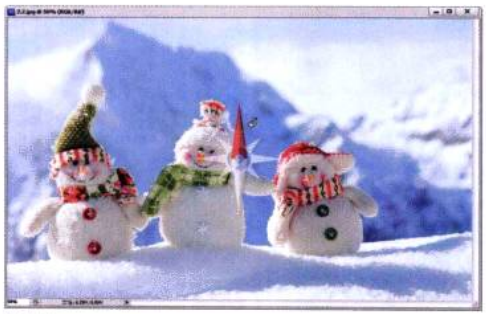
按住鼠标按键拖动即可旋转画布,如果要精确旋转画布,可在工具选项栏的“旋转角度”文本框中输入角度值。如果打开了多个图像,勾选“旋转所有窗口”选项,可以同时旋转这些窗口。如果要将画布恢复到原始角度,可单击“复位视图”按钮或按下Esc键。

原文链接:http://www.psahz.com/psjichu/26604.html
如有疑问请与原作者联系
标签:
版权申明:本站文章部分自网络,如有侵权,请联系:west999com@outlook.com
特别注意:本站所有转载文章言论不代表本站观点,本站所提供的摄影照片,插画,设计作品,如需使用,请与原作者联系,版权归原作者所有
- PS文字特效教程:制作公路上个性的涂鸦文字效果,喷涂文字。 2021-05-25
- PS色彩修复教程:利用色阶工具快速给红烧肉素材图修正颜色。 2021-05-25
- PS海报设计技巧教程:学习制作个性的扭曲文字海报图片。PS海 2021-05-24
- PS图片特效制作教程:学习给铁塔图片制作成钻出手机屏幕的效 2021-05-24
- PS古风照片教程:给古风美女打造出女侠电影质感效果。PS古风 2021-05-24
IDC资讯: 主机资讯 注册资讯 托管资讯 vps资讯 网站建设
网站运营: 建站经验 策划盈利 搜索优化 网站推广 免费资源
网络编程: Asp.Net编程 Asp编程 Php编程 Xml编程 Access Mssql Mysql 其它
服务器技术: Web服务器 Ftp服务器 Mail服务器 Dns服务器 安全防护
软件技巧: 其它软件 Word Excel Powerpoint Ghost Vista QQ空间 QQ FlashGet 迅雷
网页制作: FrontPages Dreamweaver Javascript css photoshop fireworks Flash
